Shell中的grep、awk和sed的常用命令和语法
- 格式:wps
- 大小:30.50 KB
- 文档页数:3
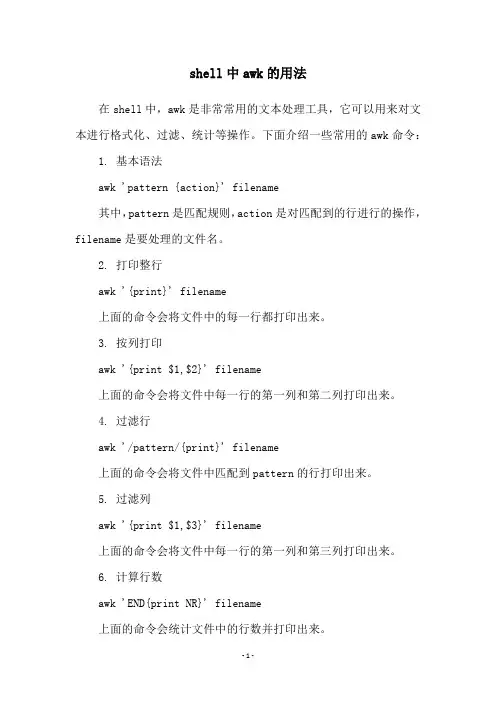
shell中awk的用法在shell中,awk是非常常用的文本处理工具,它可以用来对文本进行格式化、过滤、统计等操作。
下面介绍一些常用的awk命令: 1. 基本语法awk 'pattern {action}' filename其中,pattern是匹配规则,action是对匹配到的行进行的操作,filename是要处理的文件名。
2. 打印整行awk '{print}' filename上面的命令会将文件中的每一行都打印出来。
3. 按列打印awk '{print $1,$2}' filename上面的命令会将文件中每一行的第一列和第二列打印出来。
4. 过滤行awk '/pattern/{print}' filename上面的命令会将文件中匹配到pattern的行打印出来。
5. 过滤列awk '{print $1,$3}' filename上面的命令会将文件中每一行的第一列和第三列打印出来。
6. 计算行数awk 'END{print NR}' filename上面的命令会统计文件中的行数并打印出来。
7. 计算列数awk '{print NF}' filename上面的命令会统计文件中每一行的列数并打印出来。
8. 求和awk '{sum+=$1} END{print sum}' filename上面的命令会将文件中第一列的数值求和并打印出来。
9. 求平均值awk '{sum+=$1} END{print sum/NR}' filename 上面的命令会将文件中第一列的数值求平均值并打印出来。
以上是一些常用的awk命令,可以根据需求进行灵活应用。
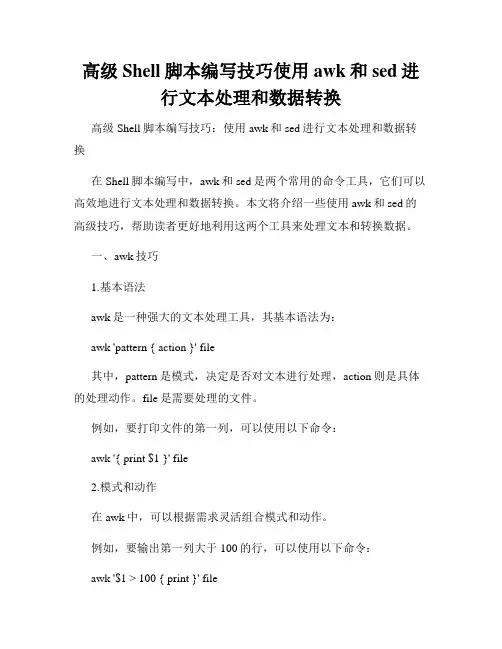
高级Shell脚本编写技巧使用awk和sed进行文本处理和数据转换高级Shell脚本编写技巧:使用awk和sed进行文本处理和数据转换在Shell脚本编写中,awk和sed是两个常用的命令工具,它们可以高效地进行文本处理和数据转换。
本文将介绍一些使用awk和sed的高级技巧,帮助读者更好地利用这两个工具来处理文本和转换数据。
一、awk技巧1.基本语法awk是一种强大的文本处理工具,其基本语法为:awk 'pattern { action }' file其中,pattern是模式,决定是否对文本进行处理,action则是具体的处理动作。
file是需要处理的文件。
例如,要打印文件的第一列,可以使用以下命令:awk '{ print $1 }' file2.模式和动作在awk中,可以根据需求灵活组合模式和动作。
例如,要输出第一列大于100的行,可以使用以下命令:awk '$1 > 100 { print }' file3.内置变量awk提供了许多内置变量,用于方便地处理文本。
例如,$0表示整行文本,$1、$2等表示第n列,NF表示列数,NR 表示行号等。
可以利用这些内置变量来编写更加灵活的命令。
4.awk函数awk还提供了一些内置函数,用于处理文本。
例如,substr函数用于截取子字符串,length函数用于返回字符串长度等。
可以根据需要选择合适的函数来处理文本数据。
二、sed技巧1.基本语法sed是一种流编辑器,其基本语法为:sed 'pattern { action }' file其中,pattern是模式,决定是否对文本进行处理,action则是具体的处理动作。
file是需要处理的文件。
例如,将文件中所有的"apple"替换为"orange",可以使用以下命令:sed 's/apple/orange/g' file2.替换操作sed最常用的功能之一就是替换文本。
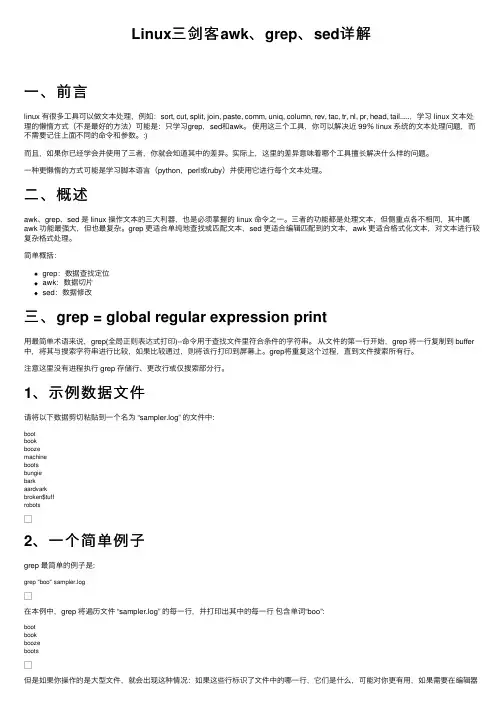
Linux三剑客awk、grep、sed详解⼀、前⾔linux 有很多⼯具可以做⽂本处理,例如:sort, cut, split, join, paste, comm, uniq, column, rev, tac, tr, nl, pr, head, tail.....,学习 linux ⽂本处理的懒惰⽅式(不是最好的⽅法)可能是:只学习grep,sed和awk。
使⽤这三个⼯具,你可以解决近 99% linux 系统的⽂本处理问题,⽽不需要记住上⾯不同的命令和参数。
:)⽽且,如果你已经学会并使⽤了三者,你就会知道其中的差异。
实际上,这⾥的差异意味着哪个⼯具擅长解决什么样的问题。
⼀种更懒惰的⽅式可能是学习脚本语⾔(python,perl或ruby)并使⽤它进⾏每个⽂本处理。
⼆、概述awk、grep、sed 是 linux 操作⽂本的三⼤利器,也是必须掌握的 linux 命令之⼀。
三者的功能都是处理⽂本,但侧重点各不相同,其中属awk 功能最强⼤,但也最复杂。
grep 更适合单纯地查找或匹配⽂本,sed 更适合编辑匹配到的⽂本,awk 更适合格式化⽂本,对⽂本进⾏较复杂格式处理。
简单概括:grep:数据查找定位awk:数据切⽚sed:数据修改三、grep = global regular expression print⽤最简单术语来说,grep(全局正则表达式打印)--命令⽤于查找⽂件⾥符合条件的字符串。
从⽂件的第⼀⾏开始,grep 将⼀⾏复制到 buffer 中,将其与搜索字符串进⾏⽐较,如果⽐较通过,则将该⾏打印到屏幕上。
grep将重复这个过程,直到⽂件搜索所有⾏。
注意这⾥没有进程执⾏ grep 存储⾏、更改⾏或仅搜索部分⾏。
1、⽰例数据⽂件请将以下数据剪切粘贴到⼀个名为 “sampler.log” 的⽂件中:bootbookboozemachinebootsbungiebarkaardvarkbroken$tuffrobots2、⼀个简单例⼦grep 最简单的例⼦是:grep "boo" sampler.log在本例中,grep 将遍历⽂件 “sampler.log” 的每⼀⾏,并打印出其中的每⼀⾏包含单词“boo”:bootbookboozeboots但是如果你操作的是⼤型⽂件,就会出现这种情况:如果这些⾏标识了⽂件中的哪⼀⾏,它们是什么,可能对你更有⽤,如果需要在编辑器中打开⽂件,那么可以更容易地跟踪特定字符串做⼀些改变。
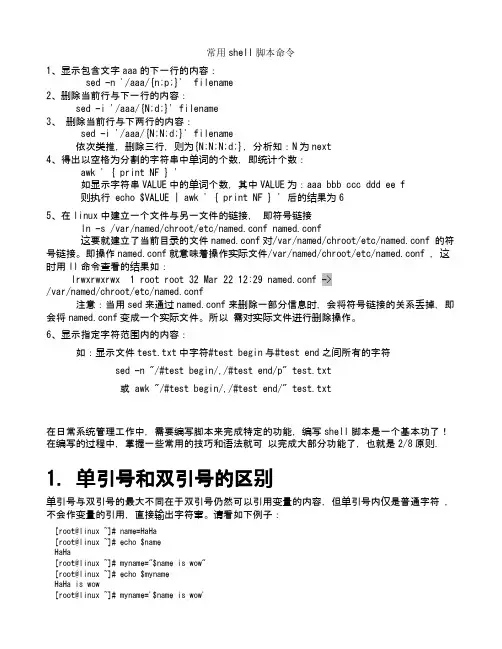
常用shell脚本命令1、显示包含文字aaa的下一行的内容:sed -n '/aaa/{n;p;}' filename2、删除当前行与下一行的内容:sed -i '/aaa/{N;d;}' filename3、删除当前行与下两行的内容:sed -i '/aaa/{N;N;d;}' filename依次类推,删除三行,则为{N;N;N;d;},分析知:N为next4、得出以空格为分割的字符串中单词的个数,即统计个数:awk ' { print NF } '如显示字符串VALUE中的单词个数,其中VALUE为:aaa bbb ccc ddd ee f则执行 echo $VALUE | awk ' { print NF } ' 后的结果为65、在linux中建立一个文件与另一文件的链接,即符号链接ln -s /var/named/chroot/etc/named.conf named.conf这要就建立了当前目录的文件named.conf对/var/named/chroot/etc/named.conf 的符号链接。
即操作named.conf就意味着操作实际文件/var/named/chroot/etc/named.conf ,这时用ll命令查看的结果如:lrwxrwxrwx 1 root root 32 Mar 22 12:29 named.conf ->/var/named/chroot/etc/named.conf注意:当用sed来通过named.conf来删除一部分信息时,会将符号链接的关系丢掉,即会将named.conf变成一个实际文件。
所以需对实际文件进行删除操作。
6、显示指定字符范围内的内容:如:显示文件test.txt中字符#test begin与#test end之间所有的字符sed -n "/#test begin/,/#test end/p" test.txt或 awk "/#test begin/,/#test end/" test.txt在日常系统管理工作中,需要编写脚本来完成特定的功能,编写shell脚本是一个基本功了!在编写的过程中,掌握一些常用的技巧和语法就可以完成大部分功能了,也就是2/8原则.1. 单引号和双引号的区别单引号与双引号的最大不同在于双引号仍然可以引用变量的内容,但单引号内仅是普通字符,不会作变量的引用,直接输出字符窜。
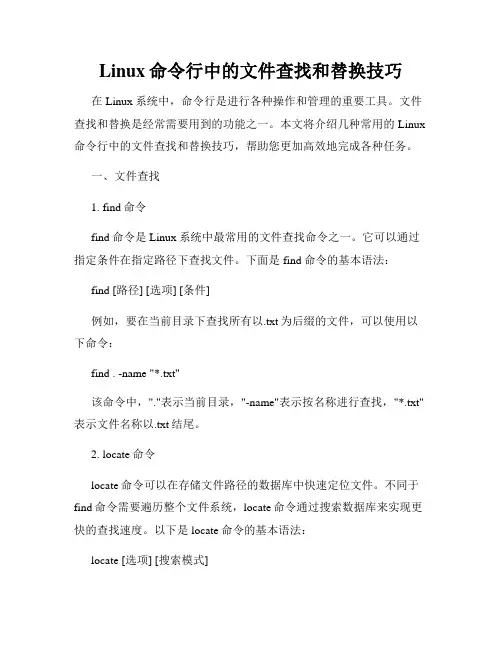
Linux命令行中的文件查找和替换技巧在Linux系统中,命令行是进行各种操作和管理的重要工具。
文件查找和替换是经常需要用到的功能之一。
本文将介绍几种常用的Linux 命令行中的文件查找和替换技巧,帮助您更加高效地完成各种任务。
一、文件查找1. find命令find命令是Linux系统中最常用的文件查找命令之一。
它可以通过指定条件在指定路径下查找文件。
下面是find命令的基本语法:find [路径] [选项] [条件]例如,要在当前目录下查找所有以.txt为后缀的文件,可以使用以下命令:find . -name "*.txt"该命令中,"."表示当前目录,"-name"表示按名称进行查找,"*.txt"表示文件名称以.txt结尾。
2. locate命令locate命令可以在存储文件路径的数据库中快速定位文件。
不同于find命令需要遍历整个文件系统,locate命令通过搜索数据库来实现更快的查找速度。
以下是locate命令的基本语法:locate [选项] [搜索模式]例如,要查找所有以.txt为后缀的文件,可以使用以下命令:locate "*.txt"该命令会列出所有满足条件的文件路径。
3. grep命令grep命令主要用于在文件中查找指定的字符串模式。
它可以通过正则表达式进行高级的模式匹配。
以下是grep命令的基本语法:grep [选项] [搜索模式] [文件]例如,要在当前目录下的所有文件中查找包含“hello world”的行,可以使用以下命令:grep "hello world" *该命令会在当前目录下的所有文件中查找并显示包含指定字符串的行。
二、文件替换1. sed命令sed命令是一个用于文本替换的强大工具。
它可以通过正则表达式进行模式匹配,并对匹配的行进行替换操作。
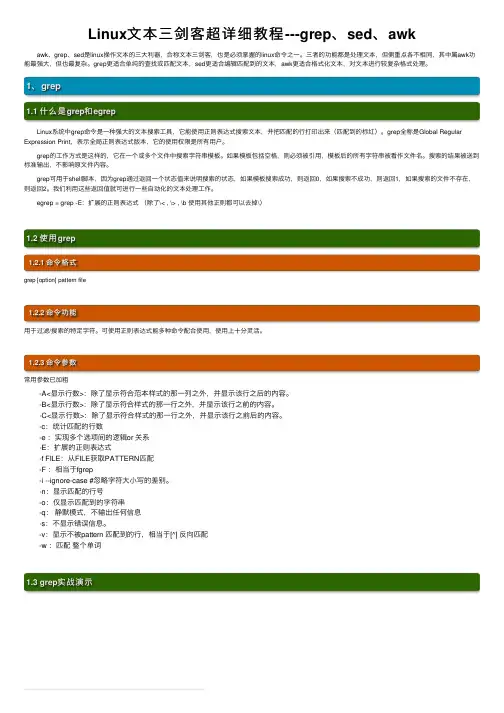
Linux⽂本三剑客超详细教程---grep、sed、awk awk、grep、sed是linux操作⽂本的三⼤利器,合称⽂本三剑客,也是必须掌握的linux命令之⼀。
三者的功能都是处理⽂本,但侧重点各不相同,其中属awk功能最强⼤,但也最复杂。
grep更适合单纯的查找或匹配⽂本,sed更适合编辑匹配到的⽂本,awk更适合格式化⽂本,对⽂本进⾏较复杂格式处理。
1、grep1.1 什么是grep和egrep Linux系统中grep命令是⼀种强⼤的⽂本搜索⼯具,它能使⽤正则表达式搜索⽂本,并把匹配的⾏打印出来(匹配到的标红)。
grep全称是Global Regular Expression Print,表⽰全局正则表达式版本,它的使⽤权限是所有⽤户。
grep的⼯作⽅式是这样的,它在⼀个或多个⽂件中搜索字符串模板。
如果模板包括空格,则必须被引⽤,模板后的所有字符串被看作⽂件名。
搜索的结果被送到标准输出,不影响原⽂件内容。
grep可⽤于shell脚本,因为grep通过返回⼀个状态值来说明搜索的状态,如果模板搜索成功,则返回0,如果搜索不成功,则返回1,如果搜索的⽂件不存在,则返回2。
我们利⽤这些返回值就可进⾏⼀些⾃动化的⽂本处理⼯作。
egrep = grep -E:扩展的正则表达式(除了\< , \> , \b 使⽤其他正则都可以去掉\)1.2 使⽤grep1.2.1 命令格式grep [option] pattern file1.2.2 命令功能⽤于过滤/搜索的特定字符。
可使⽤正则表达式能多种命令配合使⽤,使⽤上⼗分灵活。
1.2.3 命令参数常⽤参数已加粗-A<显⽰⾏数>:除了显⽰符合范本样式的那⼀列之外,并显⽰该⾏之后的内容。
-B<显⽰⾏数>:除了显⽰符合样式的那⼀⾏之外,并显⽰该⾏之前的内容。
-C<显⽰⾏数>:除了显⽰符合样式的那⼀⾏之外,并显⽰该⾏之前后的内容。
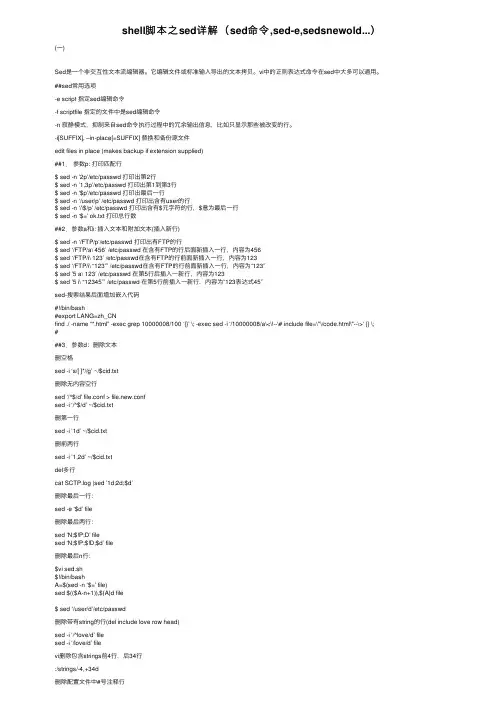
shell脚本之sed详解(sed命令,sed-e,sedsnewold...)(⼀)Sed是⼀个⾮交互性⽂本流编辑器。
它编辑⽂件或标准输⼊导出的⽂本拷贝。
vi中的正则表达式命令在sed中⼤多可以通⽤。
##sed常⽤选项-e script 指定sed编辑命令-f scriptfile 指定的⽂件中是sed编辑命令-n 寂静模式,抑制来⾃sed命令执⾏过程中的冗余输出信息,⽐如只显⽰那些被改变的⾏。
-i[SUFFIX], –in-place[=SUFFIX] 替换和备份源⽂件edit files in place (makes backup if extension supplied)##1.参数p: 打印匹配⾏$ sed -n ’2p’/etc/passwd 打印出第2⾏$ sed -n ’1,3p’/etc/passwd 打印出第1到第3⾏$ sed -n ‘$p’/etc/passwd 打印出最后⼀⾏$ sed -n ‘/user/p’ /etc/passwd 打印出含有user的⾏$ sed -n ‘/\$/p’ /etc/passwd 打印出含有$元字符的⾏,$意为最后⼀⾏$ sed -n ‘$=’ ok.txt 打印总⾏数##2.参数a和i: 插⼊⽂本和附加⽂本(插⼊新⾏)$ sed -n ‘/FTP/p’/etc/passwd 打印出有FTP的⾏$ sed ‘/FTP/a\ 456′ /etc/passwd 在含有FTP的⾏后⾯新插⼊⼀⾏,内容为456$ sed ‘/FTP/i\ 123′ /etc/passwd在含有FTP的⾏前⾯新插⼊⼀⾏,内容为123$ sed ‘/FTP/i\ “123″’ /etc/passwd在含有FTP的⾏前⾯新插⼊⼀⾏,内容为”123″$ sed ’5 a\ 123′ /etc/passwd 在第5⾏后插⼊⼀新⾏,内容为123$ sed ’5 i\ “12345″’ /etc/passwd 在第5⾏前插⼊⼀新⾏,内容为”123表达式45″sed-搜索结果后⾯增加嵌⼊代码#!/bin/bash#export LANG=zh_CNfind ./ -name “*.html” -exec grep 10000008/100 ‘{}’ \; -exec sed -i ‘/10000008/a\<\!--\# include file=\"\/code.html\"--\>‘ {} \; ###3.参数d:删除⽂本删空格sed -i ‘s/[ ]*//g’ ~/$cid.txt删除⽆内容空⾏sed ‘/^$/d’ file.conf > file.new.confsed -i ‘/^$/d’ ~/$cid.txt删第⼀⾏sed -i ’1d’ ~/$cid.txt删前两⾏sed -i ’1,2d’ ~/$cid.txtdel多⾏cat SCTP.log |sed ’1d;2d;$d’删除最后⼀⾏:sed -e ‘$d’ file删除最后两⾏:sed ‘N;$!P;D’ filesed ‘N;$!P;$!D;$d’ file删除最后n⾏:$vi sed.sh$!/bin/bashA=$(sed -n ‘$=’ file)sed $(($A-n+1)),${A}d file$ sed ‘/user/d’/etc/passwd删除带有string的⾏(del include love row head)sed -i ‘/^love/d’ filesed -i ‘/love/d’ filevi删除包含strings前4⾏,后34⾏:/strings/-4,+34d删除配置⽂件中#号注释⾏sed ‘s#\#.*##’ file.conf > file.new.confsed ‘s,\#.*,,’删除配置⽂件中//号注释⾏sed ‘s#//.*##’ file.conf > file.new.confsed ‘s@//.*@@’删除由空格和Tab⽽成的空⾏sed ‘/^[[:space:]]*$/d’ file.conf > file.new.confsed ‘/^[[:space:]]*$/d’删除尾⾏的空格sed -e ‘s/.$//’ file > file.new.conf在尾⾏添加1个空格sed ‘s/[0-9]$/& /g’ file > flile.new.conf##4.参数s:替换⽂本,替换命令⽤替换模式替换指定模式,格式为:[ a d d r e s s [,address]] s/pattern-to-find/replacement-pattern/[g p w n]$ sed ‘s/user/USER/’/etc/passwd 将第1个user替换成USER,g表明全局替换$ sed ‘s/user/USER/g’/etc/passwd 将所有user替换成USER$ sed ‘s/user/#user/’/etc/passwd 将第1个user替换成#user,如⽤于屏蔽作⽤$ sed ‘s/user//’/etc/passwd 将第1个user替换成空$ sed ‘s/user/&11111111111111/’/etc/passwd 如果要附加或修改⼀个很长的字符串,可以使⽤( &)命令,&命令保存发现模式以便重新调⽤它,然后把它放在替换字符$ sed ‘s/user/11111111111111&/’/etc/passwd 这⾥是将&放后⾯在包含字符串test的任意⾏上,将111替换成222$ sed ‘/test/s/111/222/g’ sample.txt##5. 快速⼀⾏正则表达式命令下⾯是⼀些⼀⾏命令集。
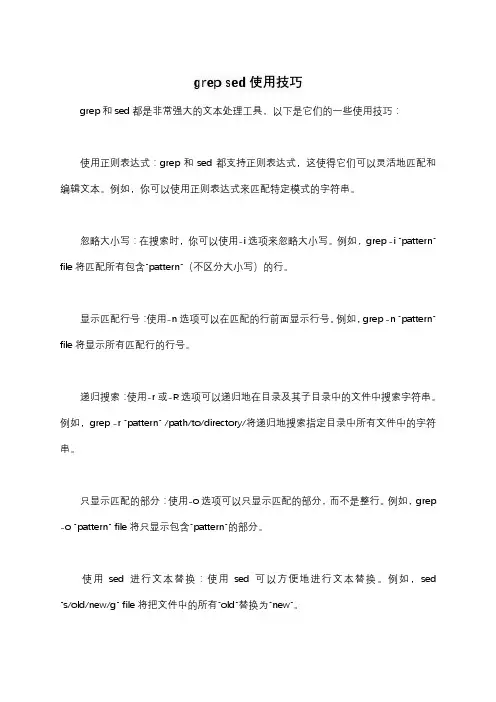
grep sed使用技巧grep和sed都是非常强大的文本处理工具,以下是它们的一些使用技巧:使用正则表达式:grep和sed都支持正则表达式,这使得它们可以灵活地匹配和编辑文本。
例如,你可以使用正则表达式来匹配特定模式的字符串。
忽略大小写:在搜索时,你可以使用-i选项来忽略大小写。
例如,grep -i "pattern" file将匹配所有包含"pattern"(不区分大小写)的行。
显示匹配行号:使用-n选项可以在匹配的行前面显示行号。
例如,grep -n "pattern" file将显示所有匹配行的行号。
递归搜索:使用-r或-R选项可以递归地在目录及其子目录中的文件中搜索字符串。
例如,grep -r "pattern" /path/to/directory/将递归地搜索指定目录中所有文件中的字符串。
只显示匹配的部分:使用-o选项可以只显示匹配的部分,而不是整行。
例如,grep -o "pattern" file将只显示包含"pattern"的部分。
使用sed进行文本替换:使用sed可以方便地进行文本替换。
例如,sed "s/old/new/g" file将把文件中的所有"old"替换为"new"。
使用sed进行文本插入和删除:除了替换之外,sed还可以用来插入和删除文本。
例如,sed "s/^pattern/new text/" file将在匹配的行前面插入新文本。
处理多个文件:你可以同时处理多个文件,例如,grep "pattern" file1 file2 file3将分别在file1、file2和file3中搜索字符串。
反向匹配:使用-v选项可以反转匹配的结果,即只显示不匹配的行。
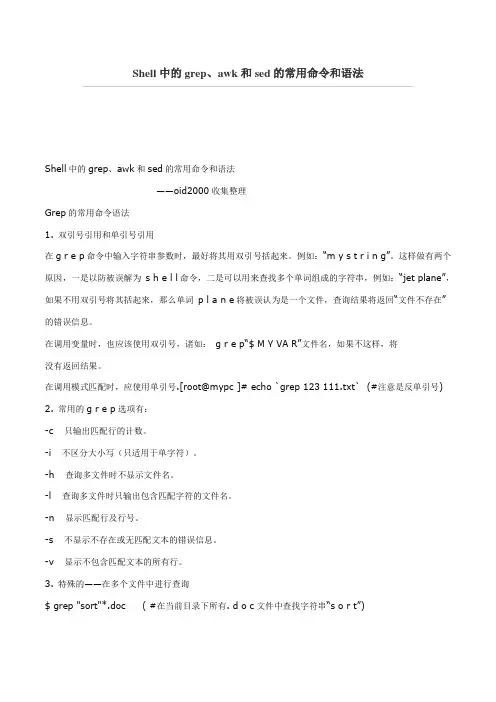
Shell中的grep、awk和sed的常用命令和语法Shell中的grep、awk和sed的常用命令和语法——oid2000收集整理Grep的常用命令语法1. 双引号引用和单引号引用在g r e p命令中输入字符串参数时,最好将其用双引号括起来。
例如:―m y s t r i n g‖。
这样做有两个原因,一是以防被误解为s h e l l命令,二是可以用来查找多个单词组成的字符串,例如:―jet plane‖,如果不用双引号将其括起来,那么单词p l a n e将被误认为是一个文件,查询结果将返回―文件不存在‖的错误信息。
在调用变量时,也应该使用双引号,诸如:g r e p―$ M Y VA R‖文件名,如果不这样,将没有返回结果。
在调用模式匹配时,应使用单引号.[root@mypc ]# echo `grep 123 111.txt` (#注意是反单引号) 2. 常用的g r e p选项有:-c 只输出匹配行的计数。
-i 不区分大小写(只适用于单字符)。
-h 查询多文件时不显示文件名。
-l 查询多文件时只输出包含匹配字符的文件名。
-n 显示匹配行及行号。
-s 不显示不存在或无匹配文本的错误信息。
-v 显示不包含匹配文本的所有行。
3. 特殊的——在多个文件中进行查询$ grep "sort"*.doc ( #在当前目录下所有. d o c文件中查找字符串―s o r t‖)$ grep "sort it" * (#或在所有文件中查询单词―sort it‖)接下来的所有示例是指在单个文件中进行查询4. 行匹配$ grep -c "48" data.f$ 4 (#g r e p返回数字4,意义是有4行包含字符串―4 8‖。
)$ grep "48" data.f (#显示包含―4 8‖字符串的4行文本)5. 显示满足匹配模式的所有行行数:[root@mypc oid2000]# grep -n 1234 111.txt1:12343:1234ab6. 精确匹配[root@mypc oid2000]# grep "1234\>" 111.txt12347. 查询空行,查询以某个条件开头或者结尾的行。
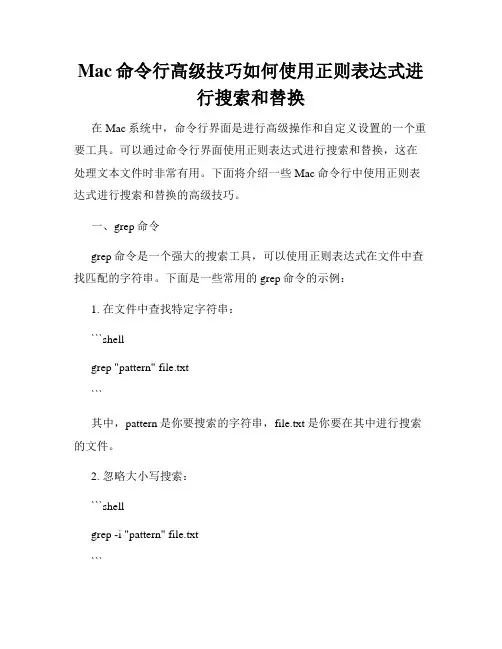
Mac命令行高级技巧如何使用正则表达式进行搜索和替换在Mac系统中,命令行界面是进行高级操作和自定义设置的一个重要工具。
可以通过命令行界面使用正则表达式进行搜索和替换,这在处理文本文件时非常有用。
下面将介绍一些Mac命令行中使用正则表达式进行搜索和替换的高级技巧。
一、grep命令grep命令是一个强大的搜索工具,可以使用正则表达式在文件中查找匹配的字符串。
下面是一些常用的grep命令的示例:1. 在文件中查找特定字符串:```shellgrep "pattern" file.txt```其中,pattern是你要搜索的字符串,file.txt是你要在其中进行搜索的文件。
2. 忽略大小写搜索:```shellgrep -i "pattern" file.txt```使用``-i``选项可以忽略搜索时的大小写。
3. 显示匹配的行号:```shellgrep -n "pattern" file.txt```使用``-n``选项可以显示匹配的行号。
4. 显示匹配的上下文:```shellgrep -A 2 -B 2 "pattern" file.txt```使用``-A``选项可以显示匹配的上下文,``2``表示上下各显示两行。
5. 只显示匹配的字符串:```shellgrep -o "pattern" file.txt```使用``-o``选项可以只显示匹配的字符串,而不是整行。
二、sed命令sed命令是一种流编辑器,可以对文件进行逐行处理。
下面是一些常用的sed命令的示例:1. 替换字符串:```shellsed 's/pattern/replacement/g' file.txt```其中,pattern是要被替换的字符串,replacement是替换的字符串,``g``表示全局替换。
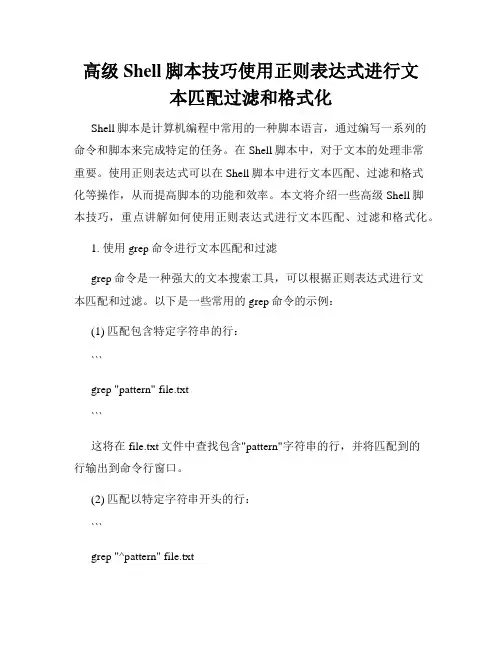
高级Shell脚本技巧使用正则表达式进行文本匹配过滤和格式化Shell脚本是计算机编程中常用的一种脚本语言,通过编写一系列的命令和脚本来完成特定的任务。
在Shell脚本中,对于文本的处理非常重要。
使用正则表达式可以在Shell脚本中进行文本匹配、过滤和格式化等操作,从而提高脚本的功能和效率。
本文将介绍一些高级Shell脚本技巧,重点讲解如何使用正则表达式进行文本匹配、过滤和格式化。
1. 使用grep命令进行文本匹配和过滤grep命令是一种强大的文本搜索工具,可以根据正则表达式进行文本匹配和过滤。
以下是一些常用的grep命令的示例:(1) 匹配包含特定字符串的行:```grep "pattern" file.txt```这将在file.txt文件中查找包含"pattern"字符串的行,并将匹配到的行输出到命令行窗口。
(2) 匹配以特定字符串开头的行:```grep "^pattern" file.txt```使用^字符表示匹配字符串的开头,这将在file.txt文件中查找以"pattern"字符串开头的行。
(3) 匹配以特定字符串结尾的行:```grep "pattern$" file.txt```使用$字符表示匹配字符串的结尾,这将在file.txt文件中查找以"pattern"字符串结尾的行。
(4) 使用正则表达式进行更复杂的匹配:```grep -E "pattern1|pattern2" file.txt```使用-E参数可以启用扩展正则表达式,可以使用|符号表示或逻辑操作。
上述命令将在file.txt文件中查找同时匹配"pattern1"或"pattern2"的行。
2. 使用sed命令进行文本替换和格式化sed命令是一种流编辑器,可以对文本进行替换、删除和插入等操作。
Linux命令高级技巧使用findgrepsedxargs 和awk命令进行高级文件搜索和批量处理Linux命令高级技巧:使用find、grep、sed、xargs和awk命令进行高级文件搜索和批量处理Linux是一种常用的操作系统,广泛应用于服务器和嵌入式设备。
作为开源操作系统,Linux提供了强大的命令行工具,这些工具可以通过各种命令和参数来完成各种任务。
本文将介绍Linux中几个常用的命令:find、grep、sed、xargs和awk,并讲解如何使用它们来进行高级文件搜索和批量处理。
一、find命令find命令用于在指定目录中搜索文件和目录。
它可以根据文件名、文件类型、文件大小、文件时间等多个条件进行搜索。
以下是find命令的基本语法:find [路径] [条件]其中,路径表示搜索的起始目录,条件表示搜索的条件。
下面是一些常见的find命令使用示例:1. 在当前目录下搜索以.txt结尾的文件:$ find . -name "*.txt"该命令会从当前目录开始搜索,找到以.txt结尾的文件并打印出它们的路径。
2. 在指定目录及其子目录下搜索大于100MB的文件:$ find /path/to/dir -size +100M该命令会在指定目录及其子目录中搜索大于100MB的文件并打印出它们的路径。
3. 在系统根目录下搜索所有的空文件:$ find / -type f -empty该命令会在系统根目录下搜索所有的空文件并打印出它们的路径。
二、grep命令grep命令用于在文件中搜索指定的模式。
它可以根据正则表达式匹配模式,并打印出包含该模式的行。
以下是grep命令的基本语法:grep [选项] 模式 [文件]其中,选项表示grep命令的参数,模式表示要搜索的模式,文件表示要搜索的文件。
下面是一些常见的grep命令使用示例:1. 在文件中搜索包含指定关键字的行:$ grep "keyword" file.txt该命令会在file.txt文件中搜索包含关键字"keyword"的行并打印出它们。
linux在编辑文件中查找内容的命令Linux中编辑文件中查找内容的命令有以下几种:
1. grep命令:grep用于在文件中搜索指定的模式或文本,并输出匹配的行。
例如:
```
grep "pattern" file
```
2. sed命令:sed是一个流编辑器,可以对文本进行流式的修改和转换。
它也可以用于查找和替换文本。
例如:
```
sed -n '/pattern/p' file
```
3. awk命令:awk是一个强大的文本处理工具,可以从文件中提取和处理数据。
它也可以用于查找和过滤文本。
例如:
```
awk '/pattern/' file
```
4. find命令:find用于在指定目录下搜索文件和目录。
它可以根据不同的条件进行搜索,并输出符合条件的文件和目录。
例如:
```
find /path/to/search -name "filename"
```
5. ag命令:ag是一个更快的grep替代品,它使用并行搜索算法来提高搜索速度。
它可以递归搜索指定目录下的文件,并输出匹配的行。
例如:
```
ag "pattern" /path/to/search
```
请注意,以上命令中的"pattern"可以是简单的字符串,也可以是正则表达式,具体使用方法可以参考各个命令的文档或使用帮助命令来查看。
使用awk和sed的组合技巧Linux命令高级文本处理在Linux系统中,awk和sed是两个非常强大的命令行工具,它们可以用来处理文本文件,提取数据,进行搜索替换等操作。
本文将介绍一些使用awk和sed的组合技巧,帮助你更好地进行高级文本处理。
1. 使用awk进行字段提取和处理awk是一个强大的文本处理工具,可以根据字段来进行数据提取和处理。
下面是一些常用的awk命令和技巧:- 提取指定字段:使用awk '{print $n}'命令可以提取每一行的第n个字段。
例如,要提取第2个字段,可以使用awk '{print $2}' filename命令。
- 计算字段和:使用awk '{sum+=$1} END {print sum}'命令可以计算所有行的第一个字段的和。
例如,要计算文件中第一列的总和,可以使用awk '{sum+=$1} END {print sum}' filename命令。
- 根据指定条件过滤行:使用awk '/pattern/'命令可以根据指定的模式来过滤行。
例如,要显示包含特定关键词的行,可以使用awk'/keyword/' filename命令。
2. 使用sed进行文本替换和编辑sed是一个流式文本编辑器,可以进行全局搜索和替换操作。
下面是一些常用的sed命令和技巧:- 替换文本:使用sed 's/old/new/'命令可以将文本中的某个字符串替换为新的字符串。
例如,要将文件中的"foo"替换为"bar",可以使用sed 's/foo/bar/' filename命令。
- 删除行:使用sed '/pattern/d'命令可以删除匹配指定模式的行。
例如,要删除包含关键词的行,可以使用sed '/keyword/d' filename命令。
Linux三剑客及使⽤介绍前⾔Linux 三剑客是(grep,sed,awk)三者的简称,熟练使⽤这三个⼯具可以提升运维效率。
Linux 三剑客以正则表达式作为基础,⽽在Linux 系统中,⽀持两种正则表达式,分别为“标准正则表达式”和“扩展正则表达式”。
在掌握好正则表达式后,将具体讲解三剑客的⽤法。
⼀、正则表达式正则表达式:REGular EXPression, REGEXP。
我们通过特定的字符串匹配模板,来获取到所需的内容。
熟练掌握好正则表达式是使⽤Linux三剑客的前提啊。
元字符.: 匹配任意单个字符;[]: 匹配指定范围内的任意单个字符;[^]:匹配指定范围外的任意单个字符;字符集合[[:digit:]]:匹配单个数字;[[:lower:]]:匹配单个⼩写字母;[[:upper:]]:匹配单个⼤写字母;[[:punct:]]:匹配单个标点字符;[[:space:]]:匹配单个空⽩字符;[[:alpha:]]:匹配单个字母;[[:alnum:]]:匹配单个字母或数字;匹配次数(贪婪模式)*:匹配其前⾯的字符任意次:匹配其前⾯的字符0次或者1次+:匹配其前⾯的字符⾄少1次.*:任意长度的任意字符位置锚定^: 锚定⾏⾸,此字符后⾯的任意内容必须出现在⾏⾸$: 锚定⾏尾,此字符前⾯的任意内容必须出现在⾏尾^$: 空⽩⾏LInux实际使⽤由于linux系统shell解释器的特殊处理,某些元字符在linux下具有展开式等特殊含义,在实际的使⽤过程中我们需要添加\进⾏转义。
\?:匹配其前⾯的字符1次或0次;\+:匹配⾄少⼀次;\{m,n\}:匹配其前⾯的字符⾄少m次,⾄多n次;\{1,\}:匹配前⾯的字符⾄少1次;\{0,3\}:匹配前⾯的字符0次⾄3次均可;备注:⾄少0次,必须要显⽰的写出来;\<或\b:锚定词⾸,其后⾯的任意字符必须作为单词⾸部出现\>或\b:锚定词尾,其前⾯的任意字符必须作为单词的尾部出现分组与后向引⽤\(\)\(ab\)*\1:引⽤第1个左括号以及与之对应的括号所包括的所有内容;\2:引⽤第2个左括号以及与之对应的括号所包括的所有内容,以此类推;⼆、拓展正则表达式可以看到标准正则表达的使⽤过程中,许多符号都需要转义,这在⼯作中带来了⼀定的不便,因此扩展的正则表达式便出现了。
Shell脚本编写如何进行日志过滤和分析一、概述日志是软件开发和系统运维中不可或缺的一部分,它可以记录软件运行过程中产生的信息,帮助我们追踪问题和分析数据。
而Shell脚本是一种以文本方式编写的脚本语言,可以用来自动化执行多个命令,包括日志过滤和分析。
本文将介绍如何使用Shell脚本进行日志过滤和分析的相关技巧和方法。
二、日志过滤1. 文本查找Shell脚本可以使用grep命令来进行文本查找,从而实现日志过滤的功能。
grep命令的基本用法是:```grep "关键字" 日志文件```其中,“关键字”是你想要查找的内容,而“日志文件”是你要进行查找的日志文件的路径。
通过组合使用grep命令和其他命令,可以实现更加复杂的日志过滤功能。
2. 文本替换除了查找,Shell脚本还可以使用sed命令进行文本替换。
sed命令的基本用法是:```sed 's/替换前内容/替换后内容/g' 文件名```其中,“替换前内容”是你想要被替换的文本,而“替换后内容”是你想要将其替换为的文本。
通过结合正则表达式和sed命令,你可以进行高级的日志过滤和替换操作。
三、日志分析1. 统计行数Shell脚本可以使用wc命令来统计文件的行数或字数,从而实现日志分析的功能。
wc命令的基本用法是:```wc -l 文件名```其中,“-l”参数表示统计行数。
通过根据业务需求组合使用wc命令和其他命令,可以实现更加精细化的日志分析功能。
2. 统计关键字出现次数除了统计行数,Shell脚本还可以使用grep命令结合管道操作符(|)来统计关键字在日志中出现的次数。
grep命令的基本用法是:```grep -c "关键字" 日志文件```其中,“-c”参数表示统计出现次数。
通过结合正则表达式和grep命令,你可以高效地进行日志分析。
四、示例场景下面通过一个示例场景来演示如何使用Shell脚本进行日志过滤和分析。
Shell脚本编写的高级技巧使用grep命令来进行文本搜索Shell脚本编写的高级技巧:使用grep命令进行文本搜索Shell脚本编程是一种在Unix或类Unix操作系统上编写脚本的方法,它利用了命令行解释器(shell)的功能。
在Shell脚本编写过程中,掌握一些高级技巧能够帮助我们更高效地完成任务。
其中,grep命令是一种非常强大的文本搜索工具,本文将介绍grep命令在Shell脚本编程中的高级应用。
一、grep命令简介grep(全称:Global/Regular Expression/Print)是一种在文本中查找指定模式的命令。
它能够通过正则表达式匹配文本,并输出符合条件的行。
grep命令的基本语法如下:```grep [options] pattern [file...]```其中,pattern表示要搜索的模式,可以是简单字符串或正则表达式;file表示待搜索的文件名。
当没有指定file时,grep命令将从标准输入读取数据。
二、使用grep命令进行文本搜索1. 搜索指定字符串最简单的grep操作是搜索具体的字符串。
例如,我们有一个名为example.txt的文本文件,内容如下:```This is an example file.Hello, world!Welcome to grep command.```要搜索包含字符串"example"的行,可以使用以下命令:```grep "example" example.txt```输出结果为:```This is an example file.```2. 使用正则表达式搜索grep命令支持正则表达式的搜索功能,这使得我们可以更灵活地匹配文本。
例如,要搜索以大写字母开头的单词,可以使用以下命令:```grep "^[A-Z]" example.txt```输出结果为:```This is an example file.Hello, world!```3. 搜索多个文件grep命令支持同时搜索多个文件。
常用的grep选项有:
-c 只输出匹配行的计数。
-i 不区分大小写(只适用于单字符)。
-h 查询多文件时不显示文件名。
-l 查询多文件时只输出包含匹配字符的文件名。
-n 显示匹配行及行号。
-s 不显示不存在或无匹配文本的错误信息。
-v 显示不包含匹配文本的所有行。
$ grep“sort”*.doc ( #在当前目录下所有. d o c文件中查找字符串”s o r t”) $ grep “sort it” * (#或在所有文件中查询单词”sort it”)
2.行匹配
$ grep -c “48″ data.f
$ 4 (#g r e p返回数字4,意义是有4行包含字符串”4 8″。
)
$ grep “48″ data.f (#显示包含”4 8″字符串的4行文本)
7. 查询空行,查询以某个条件开头或者结尾的行。
结合使用^和$可查询空行。
使用- n参数显示实际行数
[root@mypc oid2000]# grep -n “^$” 111.txt (返回结果 2: #说明第二行是空行) [root@mypc oid2000]# grep -n “^abc” 111.txt (#查询以abc开头的行)
[root@mypc oid2000]# grep -n “abc$” 111.txt (#查询以abc结尾的行)
8. 匹配特殊字符,查询有特殊含义的字符,诸如$ . ‘ ” * [] ^ | \ + ? ,必须在特定字符前加\。
[root@mypc oid2000]# grep “\.” 111.txt (#在111.txt中查询包含”.”的所有行) [root@mypc oid2000]# grep “my\.conf” 111.txt (#查询有文件名my. c o n f的行)
9. 目录的查询
[root@mypc oid2000]# ls -l |grep “^d” (#如果要查询目录列表中的目录)
[root@mypc oid2000]# ls -l |grep “^d[d]“ (#在一个目录中查询不包含目录的所有文件)
[root@mypc]# ls -l |grpe “^d…..x..x” (#查询其他用户和用户组成员有可执行权限的目录集合)
Awk的常用命令语法
awk [-F filed-s eparator] “commands” input-file(s)
[ - F域分隔符]是可选的,a w k使用空格作为缺省的域分隔符
1.2保存a w k输出
$ awk ‘{print $0}’ input-files > out-files (#重定向保存输出)
$ awk ‘{print $0}’ input-files | tee out-files (#使用t e e命令,输出到文件的同时输出到屏幕)
1.3 常用的awk命令举例
[root@mypc /]# awk ‘$0 ~ /user/’ /etc/passwd (#如果某域含有user就将该行打
印出来)
# ifconfig | awk ‘/inet/{print $2}’ | awk -F: ‘{print $2}’ (#在上面的基础上再抽取,这个命令可以让你直接得到本机的ip地址)
Sed的常用命令语法
1.行的匹配
# sed -n ‘2p’ /etc/passwd 打印出第2行
# sed -n ‘1,3p’ /etc/passwd 打印出第1到第3行
# sed -n ‘$p’ /etc/passwd 打印出最后一行
# sed -n ‘/user/’p /etc/passwd 打印出含有user的行
# sed -n ‘/\$/’p /etc/passwd 打印出含有$元字符的行,$意为最后一行
2.插入文本和附加文本(插入新行)
# sed -n ‘/FTP/p’ /etc/passwd 打印出有FTP的行
# sed ‘/FTP/ a\ 456′ /etc/passwd 在含有FTP的行后面新插入一行,内容为456 # sed ‘/FTP/ i\ 123′ /etc/passwd在含有FTP的行前面新插入一行,内容为123 # sed ‘5 a\ 123′ /etc/passwd 在第5行后插入一新行,内容为123
# sed ‘5 i\ “12345″‘ /etc/passwd 在第5行前插入一新行,内容为”12345″3.删除文本
# sed ‘1d’ /etc/passwd 删除第1行
# sed ‘1,3d’ /etc/passwd 删除第1至3行
# sed ‘/user/d’ /etc/passwd 删除带有user的行
4.替换文本,替换命令用替换模式替换指定模式,格式为:
#sed ’s/user/USER/’ /etc/passwd 将第1个user替换成USER,g表明全局替换
#sed ’s/user/USER/g’ /etc/passwd 将所有user替换成USER
#sed ’s/user/#user/’ /etc/passwd 将第1个user替换成#user,如用于屏蔽作用#sed ’s/user//’ /etc/passwd 将第1个user替换成空
#sed -e '/^#/d' /etc/f | sed -e '/^$/d' |more
5. 快速一行命令
下面是一些一行命令集。
([ ]表示空格,[ ]表示t a b键)
‘s / \ . $ / / g’ 删除以句点结尾行
‘-e /abcd/d’ 删除包含a b c d的行
‘s / [ ] [ ] [ ] * / [ ] / g’ 删除一个以上空格,用一个空格代替
‘s / ^ [ ] [ ] * / / g’ 删除行首空格
‘s / \ . [ ] [ ] * / [ ] / g’ 删除句点后跟两个或更多空格,代之以一个空格‘/ ^ $ / d’ 删除空行
‘s / ^ . / / g’ 删除第一个字符
‘s /COL \ ( . . . \ ) / / g’ 删除紧跟C O L的后三个字母
‘s / ^ \ / / / g’ 从路径中删除第一个\
‘s / [ ] / [ ] / / g’ 删除所有空格并用t a b键替代
‘S / ^ [ ] / / g’ 删除行首所有t a b键
‘s / [ ] * / / g’ 删除所有t a b键
如果使用s e d对文件进行过滤,最好将问题分成几步,分步执行,且边执行边测试结果。
经验告诉我们,这是执行一个复杂任务的最有效方式。